
Nada é perfeito. Mesmo com a tecnologia, as coisas podem dar errado. Portanto, não se surpreenda se isso acontecer com você. Um problema comum que você pode encontrar é por que não Baixar músicas da Apple Music?
Se você já ligou para o suporte da Apple e ainda está tendo o mesmo problema, não se preocupe. Existem soluções. Sim, você pode fazer algo a respeito. Há uma discussão no Quora e Comunidade Apple. Antes de entrar nas soluções, é melhor que você conheça as várias razões pelas quais isso está acontecendo.
Continue lendo para aprender mais sobre os vários motivos pelos quais isso está acontecendo. Você também aprenderá mais sobre as várias soluções que podem ajudar a resolver o problema de por que o Apple Music não baixa músicas.
Guia de conteúdo Parte 1. Razões pelas quais o Apple Music não baixa músicasParte 2. 4 maneiras de resolver o Apple Music não faz download de músicasParte 3. Conclusão
Existem vários motivos pelos quais você não pode baixar músicas do Apple Music. Aqui estão alguns motivos.
Se sua tentativa de baixar músicas de Apple Music é fútil. Não entrar em pânico. Se você estiver em uma conta gratuita, não há como baixar músicas do Apple Music. A primeira coisa que você deve saber sobre o Apple Music é que você não poderá baixar músicas dele a menos que esteja pagando por um plano mensal. Portanto, se você não está pagando, pare de se perguntar por que o Apple Music não baixa músicas. Considere isso como o primeiro motivo pelo qual você não pode baixar músicas do Apple Music.
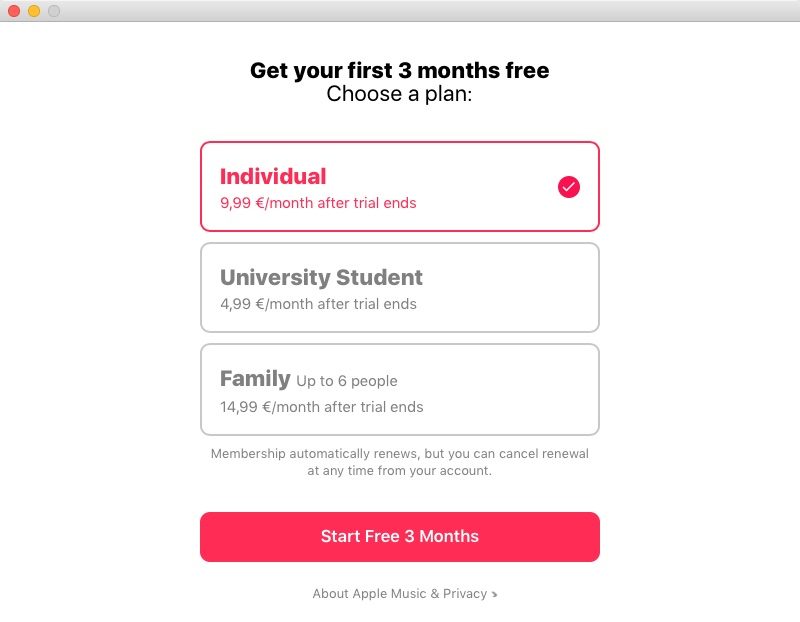
Outra possível razão pela qual você não pode baixar músicas do Apple Music é a falta de conexão com a internet. Pelo que você sabe, você não está conectado à Internet. Isso é algo que a maioria das pessoas tende a ignorar. Antes de entrar no modo de pânico, é melhor verificar primeiro sua conexão com a Internet.
Outro motivo válido pelo qual você está enfrentando esse problema específico é que certas coisas acontecem no aplicativo Apple Music. Talvez você só precise fazer login e logout para resolver o problema. Também pode ser necessário desligar e ligar o Show Music Apple.
De acordo com isso, seu Apple Music pode estar desatualizado. Se você não atualizar seu aplicativo regularmente, provavelmente enfrentará alguns problemas. Outra coisa que você deve considerar é a sua assinatura. Reserve um tempo para verificar se ele ainda está ativo. Pelo que você sabe, você se inscreveu para uma avaliação gratuita e se esqueceu totalmente dela. Uma assinatura inativa do Apple Music também pode causar alguns problemas. Esses são os possíveis motivos dentro do próprio aplicativo que podem estar causando o problema. É melhor você olhar para o aplicativo Apple Music.
Outro motivo que você pode considerar é o espaço de armazenamento do seu iPhone, dispositivo ou computador. Para tudo que você sabe, você já ficou sem espaço de armazenamento. Essa é a razão pela qual você não pode baixar músicas do Apple Music.
Pode ser muito chato se o problema persistir. A boa notícia é que existem várias maneiras de resolver o problema. Continue lendo para aprender mais sobre eles.
Se você não consegue baixar músicas do Apple Music pelo simples motivo de estar em uma conta gratuita, aqui estão algumas boas notícias para você. Você pode usar o DumpMedia Apple Music Converter para baixar músicas e não há necessidade de atualizar sua conta do Apple Music. Sua músicas estão disponíveis offline. Animado para ver como isso é feito? Continue lendo para saber como você pode usar o DumpMedia Conversor de música da Apple.
Etapa 1. Baixe o aplicativo
Etapa 2. Instale e abra o DumpMedia Conversor de música da Apple
Etapa 3. Selecione músicas para download
Etapa 4. Baixe as músicas
Abaixo estão as etapas mais detalhadas de como usar o DumpMedia Conversor de música da Apple.
A DumpMedia Apple Music Converter é um aplicativo e você teria que baixá-lo aqui. O site do DumpMedia é muito seguro. Portanto, não se preocupe com o download. Você não receberá nenhum tipo de arquivo que possa danificar seu computador.
Download grátis Download grátis
Depois de instalar o DumpMedia Apple Music Converter, inicie-o no seu computador. Dê uma olhada no lado esquerdo do aplicativo. Você descobrirá que seu Apple Music já foi integrado à área da lista de reprodução. Clique em Música nessa área para que as músicas apareçam na tela principal.
Depois de ver as músicas na tela principal, selecione as músicas que deseja baixar. Ajuste as configurações de saída também. Leve o cursor até a parte inferior do aplicativo para definir o caminho de saída e o formato.

Depois de ajustar as configurações no DumpMedia Apple Music Converter, você está pronto para baixar as músicas. Você pode fazer isso simplesmente clicando no botão Converter à direita, na parte inferior do aplicativo.

Outra opção é verificar sua conexão com a internet. Siga as etapas abaixo para ver se você está conectado à Internet.
Dê uma olhada à direita, a parte inferior da tela do seu monitor. Procure o ícone da Internet e, se ele estiver lá, você está conectado à Internet. Se não estiver conectado, você o verá marcado com um X vermelho.
Clique nele se você não estiver conectado. Encontre seu provedor de Internet e conecte-se a ele clicando no botão Conectar.
Existem maneiras de resolver o problema no aplicativo Apple Music. Continue lendo para saber mais sobre as várias maneiras de resolver o problema no aplicativo Apple Music.
A primeira coisa que você pode fazer no aplicativo Apple Music é entrar e sair dele. se você já estiver logado, basta clicar em Sair. Em seguida, faça login novamente e verifique se o Apple Music é capaz de baixar músicas.
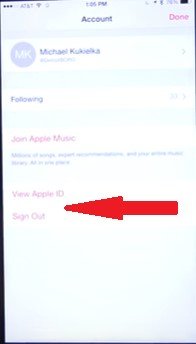
se você ainda puder baixar músicas, verifique o botão Mostrar músicas da Apple. Este é um botão que você encontrará em Configurações. Clique no ícone Configurações e role para baixo para verificar o referido botão. Se estiver ligado, desligue-o e ligue-o novamente.
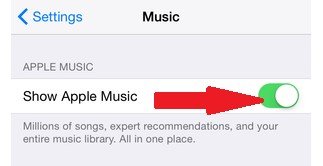
Como você está dentro do aplicativo Apple Music, reserve um tempo para verificar se sua assinatura do Apple Music está ativa. Você pode ter se inscrito para uma avaliação gratuita e ela expirou. Clique no ícone Configurações. Toque no nome do seu perfil. Clique em iTunes e App Store. Clique em Assinaturas.
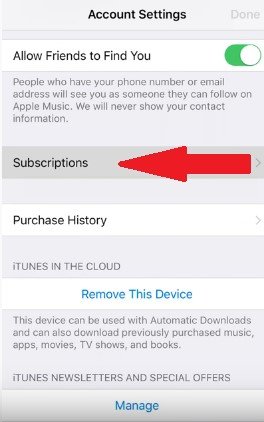
Pode ser necessário atualizar seu aplicativo Apple Music. Abra a App Store e leve o cursor para Atualizar. Clique nele para fazer algumas atualizações.

Tente entrar em sua conta do Apple Music em outro dispositivo. Então você pode tentar baixar a partir daí.
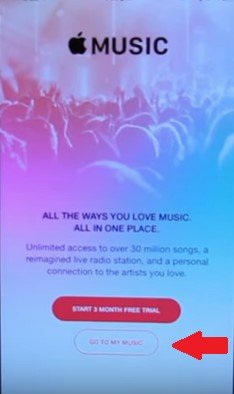
Depois de explorar as várias maneiras de solucionar problemas no aplicativo Apple Music, eles verificam o espaço de armazenamento do seu hardware.
Leve o cursor até o menu Apple e clique em Get Info. Uma janela pop-up aparecerá onde você pode saber quanto espaço você tem no seu Mac.
Clique em Ajustes no seu iPhone. Em seguida, selecione Geral. Role para baixo para procurar Uso e toque nele. Você verá se tem espaço suficiente para downloads.
Aí está. Agora você está ciente das possíveis razões pelas quais o Apple Music não baixa músicas. Ao mesmo tempo, agora você tem algumas soluções para resolver o problema.
Vale lembrar que mesmo com uma conta gratuita do Apple Music, você pode baixar músicas com o uso do DumpMedia Conversor de música da Apple. Só por essa razão, usando o DumpMedia O Apple Music Converter é uma ótima solução.
Download grátis Download grátis
No entanto, vale a pena explorar as outras soluções se e quando o seu Apple Music não puder baixar músicas. Quanto mais soluções você tiver, melhor. Você tem mais chances de resolver o problema e menos chances de entrar em pânico.
Você já tentou baixar músicas do seu Apple Music? se sim, como você fez isso? Nossos leitores adorariam ouvir algumas de suas dicas e truques.
